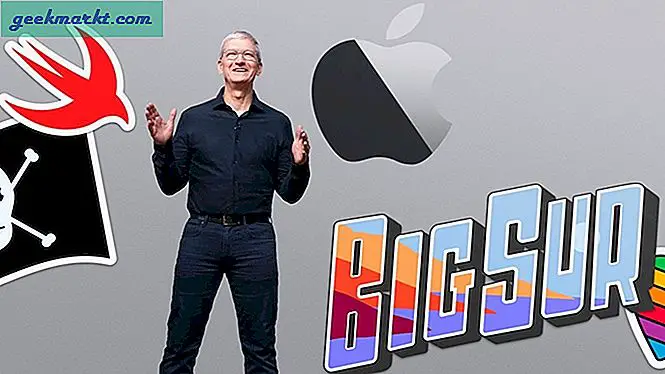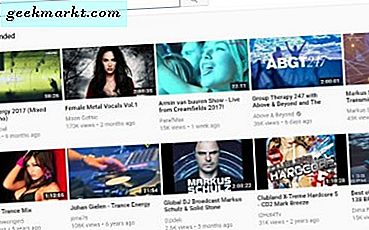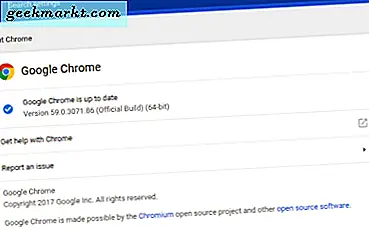
Sebagai salah satu browser paling populer di dunia, Chrome memiliki daya tarik yang luas dan cukup tanggung jawab. Tim di belakang Chrome bekerja keras untuk menghadirkan peramban web yang aman dan andal bagi banyak orang dan sering kali merilis pembaruan, perbaikan bug, dan tweak keamanan untuk membuat kita tetap aman. Jadi, bagaimana Anda dapat mengetahui versi Chrome yang Anda miliki?
Seperti halnya versi perangkat lunak, Chrome juga memiliki versi saluran untuk disesuaikan dengan pemirsa yang berbeda. Bukan hanya Chrome, Firefox, Opera, Edge, Safari dan browser web lainnya yang menggunakan prinsip yang sama untuk perangkat lunak mereka juga.
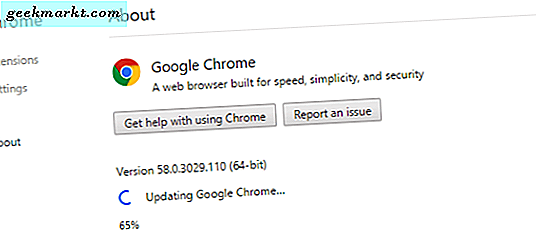
Periksa versi Chrome Anda
Jika Anda ingin memeriksa untuk melihat versi Chrome yang Anda miliki, hanya perlu waktu satu detik.
- Buka Chrome dan pilih ikon menu tiga titik di kanan atas.
- Pilih Bantuan dan Tentang Google Chrome.
- Jendela baru akan muncul dengan nomor versi di dalamnya.
Jendela yang sama itu melakukan pemeriksaan untuk pembaruan secara otomatis dan akan mengunduh dan menginstal pembaruan apa pun. Anda mungkin diminta untuk me-restart Chrome jika itu mengunduh satu.
Dalam gambar judul, Anda akan melihat bahwa saya memiliki Versi Chrome 59.0.3071.86. Ini berarti saya menjalankan Chrome versi 59. Angka setelah memberi tahu Anda bahwa ini adalah pembaruan berulang untuk versi 59.
Anda juga akan melihat bahwa itu bertuliskan 'Official Build'. Ini berarti ini adalah rilis stabil dan bukan Canary, Beta atau Dev. Chrome Canary adalah ujung tombak, di mana pengembang sedang bereksperimen dengan fitur baru dan Anda menguji mereka. Ini adalah versi yang paling tidak stabil. Chrome Dev adalah langkah di belakang Canary, di mana fitur-fitur tersebut telah diuji untuk sementara dan dianggap relatif stabil. Beta adalah antara resmi dan dev dan akan lebih jauh sepanjang pengujian dan pengembangan QA.
Anda juga akan melihat bahwa saya menggunakan versi 64-bit Chrome. Anda tidak harus menggunakannya tetapi jika Anda memiliki perangkat yang kompatibel dengan 64-bit, Anda benar-benar harus menggunakannya. Tidak hanya lebih cepat tetapi juga lebih aman.
Aplikasi 64-bit dapat mengakses lebih banyak memori lebih cepat daripada aplikasi 32-bit yang akan mempercepat pengalaman Anda. Ini juga dapat memanfaatkan kekuatan prosesor 64-bit jika Anda memilikinya. Aplikasi 64-bit dapat menggunakan kotak pasir lebih andal yang mengisolasi setiap tab browser dari komputer Anda yang lain. Ini adalah alat penting untuk melindungi perangkat Anda dari serangan peretasan drive atau malware.
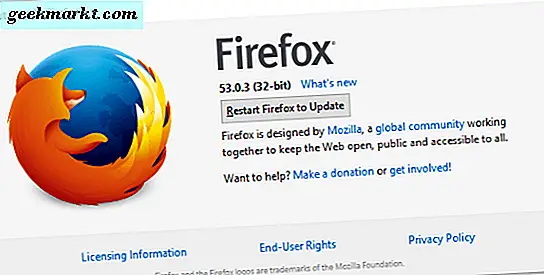
Periksa versi Firefox Anda
Untuk memeriksa versi Firefox Anda, prosesnya sangat mirip dengan Chrome.
- Pilih ikon menu tiga garis.
- Pilih ikon tanda tanya kecil di jendela opsi.
- Pilih Tentang Firefox.
Periksa versi Opera Anda
Opera bekerja sedikit berbeda tetapi prinsipnya sama.
- Pilih tombol Opera di kiri atas browser.
- Pilih Tentang Opera dari jendela opsi.
- Lihat nomor versi.
Periksa Edge versi Anda
Untuk sekali ini, Edge sebenarnya lebih mudah diidentifikasi daripada Chrome atau Firefox.
- Open Edge.
- Pilih ikon menu tiga titik di kiri atas.
- Pilih Pengaturan.
- Gulir ke bawah ke bagian bawah jendela slider ke Tentang aplikasi ini. Nomor versi tepat di bawah.
Periksa versi Safari Anda
Untuk memeriksa versi Safari di perangkat Mac atau iOS Anda, lakukan ini.
- Buka Safari.
- Pilih Tentang Safari di menu tarik-turun.
- Versi harus terdaftar di bagian atas jendela.
Ada puluhan browser web yang layak di luar sana dan semuanya bekerja dengan cara yang sama. Jika Anda tidak menggunakan salah satu yang tercantum di atas, memeriksa versi harus mengikuti metode dasar yang sama tetapi penamaan menu mungkin sedikit berbeda.
Ada sejumlah konvensi penamaan perangkat lunak yang menentukan bagaimana semua perangkat lunak harus diberi label. Beberapa sistem memiliki nomor versi berbasis urutan yang meningkat ketika versi dirilis seperti Versi 1, Versi 1.1, Versi 1.2 dll. Penamaan versi bahasa menggunakan tiga urutan nomor seperti Versi 1.0.0, Versi 1.0.1 dan seterusnya. Wikipedia memiliki halaman yang sangat baik pada konvensi penamaan perangkat lunak jika Anda ingin tahu lebih banyak.
Masuk akal untuk selalu menjalankan versi terbaru dari perangkat lunak apa pun kecuali ada masalah yang diketahui dengan rilis baru-baru ini. Browser sering menerapkan pembaruan keamanan dan perbaikan dalam rilis mereka yang membuatnya bahkan lebih penting untuk menjalankan browser terbaru. Sayangnya, peramban juga merupakan jenis perangkat lunak utama yang memperkenalkan masalah pada rilis ini.
Pada keseimbangan, selalu terbaik untuk menjalankan yang terbaru, atau setidaknya, hanya satu versi di balik rilis terbaru. Setidaknya sekarang Anda tahu cara memeriksa versi yang Anda miliki.